Dù chúng ta yêu thích iPhone và sử dụng nó liên tục trong cuộc sống hàng ngày của mình, đôi khi nó có thể khá khó chịu vì chúng ta làm điều gì đó không hoạt động hoàn hảo theo quan điểm của chúng ta, dưới đây là một số điều khó chịu này và cách đối phó với họ để tránh sự phiền phức này sau này.

Chuyển văn bản từ giấy sang ghi chú có thể nhàm chán
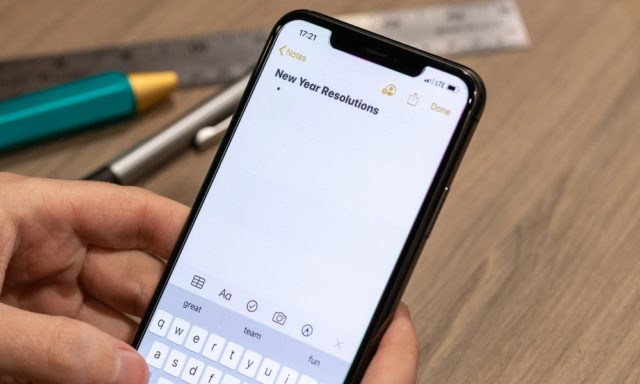
Nếu bạn có iPhone chạy iOS 15. Làm mọi thứ dễ dàng hơn với Văn bản trực tiếp hoặc Văn bản trực tiếp, một tính năng cho phép bạn sao chép văn bản từ hình ảnh, hoạt động với hầu hết các chữ viết tay, nhưng phông chữ phải dễ đọc và dễ đọc để nó hoạt động bình thường.
Bắt đầu bằng cách chụp ảnh tờ giấy và mở nó từ ứng dụng Ảnh, bạn sẽ thấy một biểu tượng nhỏ ở góc dưới cùng bên phải cho biết văn bản rõ ràng, nó chỉ xuất hiện trong ảnh có chứa văn bản, bạn có thể nhấn vào đó để tô sáng văn bản mà iOS nhận ra.
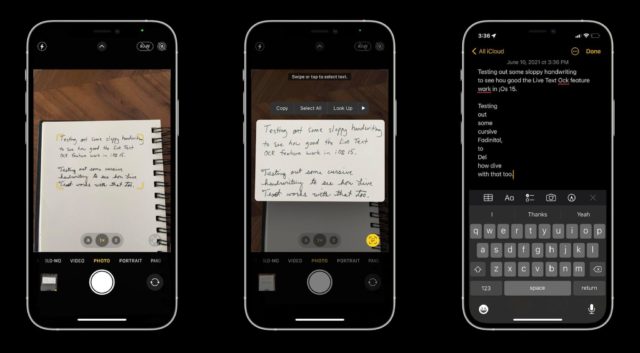
Để sao chép văn bản, bạn cần chạm và giữ vào văn bản trong hình ảnh. Khi đánh dấu, hãy thả ngón tay ra và chọn từ danh sách những gì bạn muốn. Bạn có thể sao chép văn bản được đánh dấu, chọn tất cả, tìm kiếm, dịch hoặc chia sẻ đoạn trích từ văn bản đó với người khác.
Thật không may, tính năng Hỗ trợ một số ngôn ngữ Chỉ có tiếng Ả Rập không phải là một trong số đó
Không có thời gian để trả lời điện thoại hoặc viết một tin nhắn dài

Đôi khi bạn không thể nghe điện thoại và cần phải viết một tin nhắn dài cho người gọi để họ hiểu tại sao bạn không thể trả lời cuộc gọi hoặc trả lời tin nhắn văn bản của họ.

Apple cho phép bạn bỏ qua cuộc gọi và trả lời bằng tin nhắn. Bạn có thể chọn từ ba thông báo mặc định như "Xin lỗi, tôi không thể nói chuyện ngay bây giờ". Bạn có thể thay đổi các tin nhắn này thông qua Cài đặt -> Điện thoại -> Trả lời bằng tin nhắn. Tại đây bạn sẽ thấy ba thông báo mặc định. Nhấn vào tin nhắn bạn muốn thay đổi và nhập văn bản tùy chỉnh của bạn.
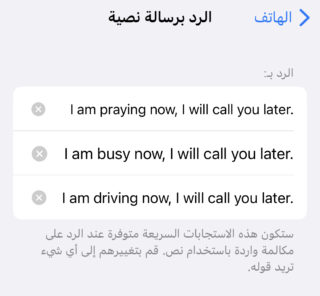
Bạn để ý tôi đã viết Tôi đang cầu nguyện bây giờ, tôi nghĩ phải là tôi đang cầu nguyện bây giờ tôi sẽ gọi cho bạn sau
Để ý: Bạn cũng có thể làm điều gì đó tương tự với tin nhắn văn bản, thay vì gõ trả lời dài dòng, bạn có thể tạo phím tắt. Mở Cài đặt -> Chung -> Bàn phím -> Thêm Lối tắt Mới. Chọn một từ viết tắt như "Lộ trình" và sau đó nhập cụm từ văn bản đầy đủ. Trong ví dụ này, chúng ta muốn "road" ám chỉ "Tôi đang trên đường về nhà, hẹn gặp lại". Và như thế.
Bạn bỏ lỡ các cuộc điện thoại quan trọng và đối phó với các cuộc gọi ngẫu nhiên
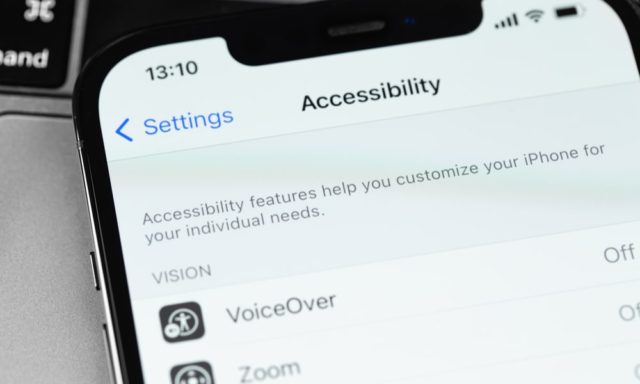
Bạn có thể gán nhạc chuông cho các số liên lạc cụ thể và bạn cũng có thể đặt các kiểu rung độc đáo, theo cách đó khi điện thoại của bạn ở chế độ im lặng, bạn sẽ có thể biết ai đang gọi chỉ bằng kiểu rung.
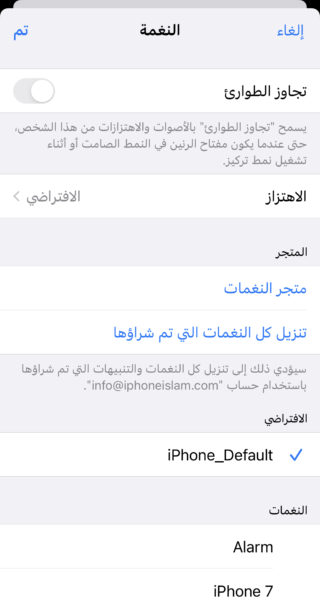
◉ Mở ứng dụng Danh bạ trên iPhone và chọn số liên lạc bạn muốn cá nhân hóa.
◉ Chọn Chỉnh sửa, sau đó chọn Nhạc chuông hoặc Âm tin nhắn, tùy thuộc vào âm bạn muốn thay đổi.
◉ Chọn rung và chọn rung mặc định hoặc tạo rung tùy chỉnh bằng cách chạm vào màn hình.
Nếu vẫn chưa đủ, bạn có thể vào cài đặt trợ năng và định cấu hình thiết bị của mình nhấp nháy cho mỗi cuộc gọi đến và để làm điều đó, hãy đi tới Cài đặt -> Chung -> Trợ năng.
Trong phần “Nghe”, bạn sẽ tìm thấy tùy chọn đèn flash LED cho cảnh báo, kích hoạt nó, và tùy chọn khác nếu bạn muốn sử dụng đèn flash LED để cảnh báo khi nút chuông được đặt thành im lặng.
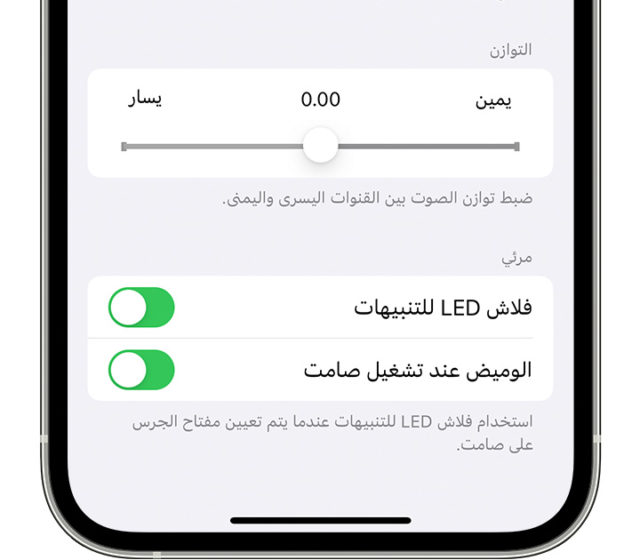
Bây giờ bạn đã thiết lập thiết bị của mình để phát hiện những người gọi quan trọng, bạn cũng có thể thiết lập thiết bị để phát hiện spam.
Mở Cài đặt> Điện thoại, sau đó cuộn cho đến khi bạn thấy Im lặng người gọi không xác định hoặc Im lặng người gọi không xác định và bật tính năng này. Sau khi được bật, tất cả các cuộc gọi từ các số không xác định sẽ bị tắt tiếng và được gửi đến hộp thư thoại. Và nếu bạn muốn xem lại các cuộc gọi ngẫu nhiên này, bạn có thể tìm thấy chúng trong danh sách các cuộc gọi gần đây của mình.
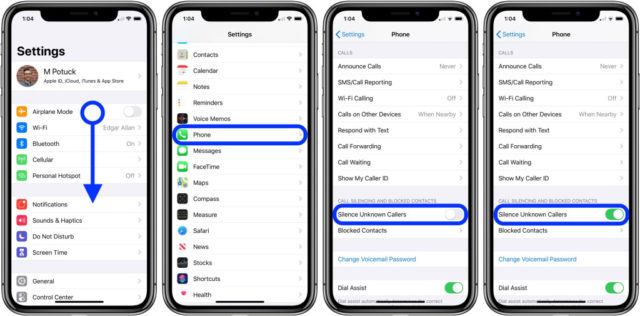
Con trỏ luôn ở sai vị trí
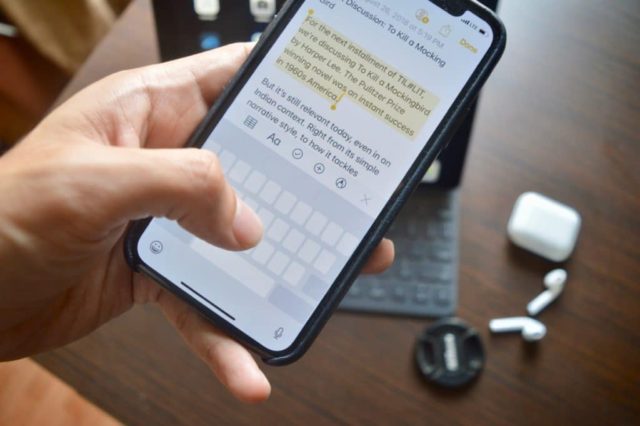
Cố gắng sửa lỗi đánh máy trên iPhone hoặc iPad có thể gây khó chịu. Nó chỉ đơn giản là nhấp chuột để đặt con trỏ vào nơi bạn muốn và sửa lỗi, và điều này có thể khiến bạn mất một khoảng thời gian để đặt con trỏ vào đúng vị trí và bạn có thể dùng đến cách xóa dòng hoặc từ cho đến khi bạn đến nơi của lỗi và bắt đầu lại.
Thay vì dò dẫm, hãy chạm và giữ phím cách, bạn sẽ nhận thấy bàn phím biến mất và nó được chuyển đổi thành bàn di chuột, nơi bạn có thể di chuyển ngón tay theo bất kỳ hướng nào để di chuyển con trỏ một cách trơn tru đến đúng vị trí.
Nguồn:



9 nhận xét